电脑DNS设置教程与上网优化技巧
还在为电脑网页打开慢、网站无法访问而烦恼吗?本文为你详细解读Windows电脑DNS设置,助你优化网络连接,畅游互联网!DNS(域名系统)作为网络访问的关键,正确配置能显著提升网页加载速度,解决网站访问问题。本文将一步步教你如何在Windows系统中手动设置IPv4和IPv6 DNS,推荐使用Google公共DNS(8.8.8.8和8.8.4.4),并分享网卡驱动升级、多DNS配置、DNS速度测试、清除DNS缓存以及管理DNS Client服务等实用技巧,全面提升你的上网体验。快速掌握这些DNS设置方法,让你的电脑网络连接更稳定、更流畅!
在Windows操作系统中,DNS(域名系统)是实现网络访问的关键环节。合理配置DNS不仅能加快网页打开速度,还能有效应对某些网站无法访问的情况。本文将全面讲解如何在Windows系统中设置DNS,并提供提升上网体验的实用技巧。

一、DNS的基本功能
DNS(Domain Name System,域名系统)的作用是将用户熟悉的网址(如www.example.com)转换为计算机通信所需的IP地址(例如192.168.1.1)。若DNS服务器设置不当,可能导致网页加载迟缓甚至无法连接。
二、Windows系统中如何设置DNS
1、进入网络适配器设置
同时按下Win+R键,输入ncpa.cpl后回车,即可打开“网络连接”界面。
右键点击当前使用的网络连接(如“以太网”或“Wi-Fi”),选择“属性”。
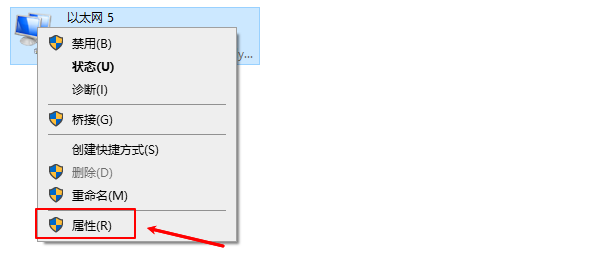
2、手动指定DNS地址
在属性窗口中找到“Internet协议版本4(TCP/IPv4)”,双击进入设置页面。
勾选“使用下面的DNS服务器地址”。
在“首选DNS服务器”栏填写8.8.8.8(Google公共DNS),在“备用DNS服务器”栏填写8.8.4.4。
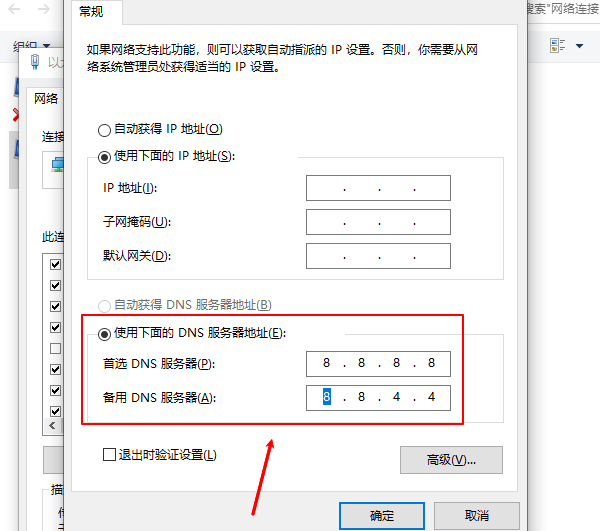
设置完成后点击“确定”,依次关闭所有窗口。
三、配置IPv6 DNS的方法
若你的网络环境支持IPv6,可按以下步骤设置IPv6 DNS:
1、双击“Internet协议版本6(TCP/IPv6)”进行配置。
2、选择“使用下面的DNS服务器地址”,输入首选DNS:2001:4860:4860::8888(Google IPv6 DNS)。
3、填写备用DNS:2001:4860:4860::8844。
4、确认并保存设置。
四、优化Windows DNS配置的建议
1、升级网卡驱动程序
定期更新网卡驱动有助于提升网络性能与稳定性。推荐使用“驱动人生”等工具快速检测并安装最新驱动:
①、点击下载并安装驱动人生,启动后点击“驱动管理”中的“立即扫描”,系统将自动识别设备驱动状态;
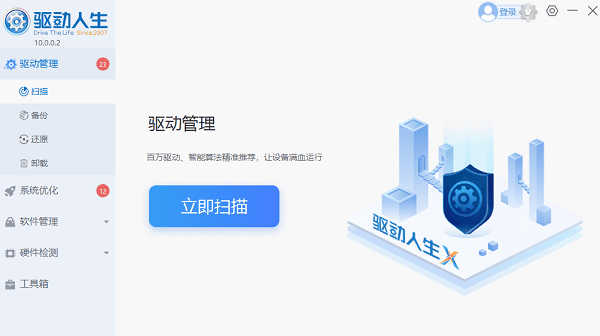
②、根据扫描结果,选择对应的无线网卡驱动进行升级。
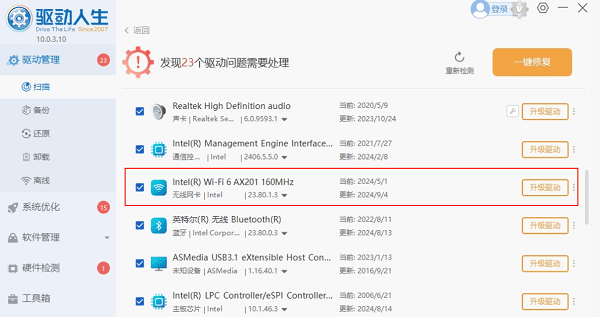
2、配置多个DNS服务器
在设置中添加多个DNS服务器,可在主服务器出现故障时自动切换至备用服务器,增强连接可靠性。
3、进行DNS速度测试
利用Namebench或DNSBenchmark等工具对比不同DNS服务商的响应速度,选择延迟最低的服务器以优化访问效率。
4、清除本地DNS缓存
当遇到网页打不开或解析缓慢的问题时,可尝试刷新DNS缓存:
打开命令提示符(CMD),输入命令ipconfig /flushdns并执行。
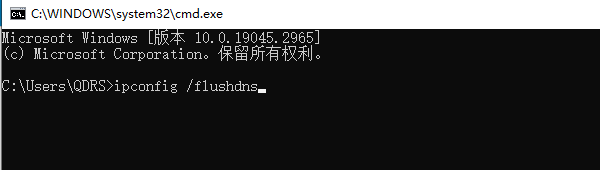
5、管理DNS客户端服务
按下Win+R,输入services.msc后回车,打开服务管理器。
查找“DNS Client”服务,右键选择“重新启动”或根据需要设置为“禁用”,以优化系统资源使用。
到这里,我们也就讲完了《电脑DNS设置教程与上网优化技巧》的内容了。个人认为,基础知识的学习和巩固,是为了更好的将其运用到项目中,欢迎关注golang学习网公众号,带你了解更多关于的知识点!
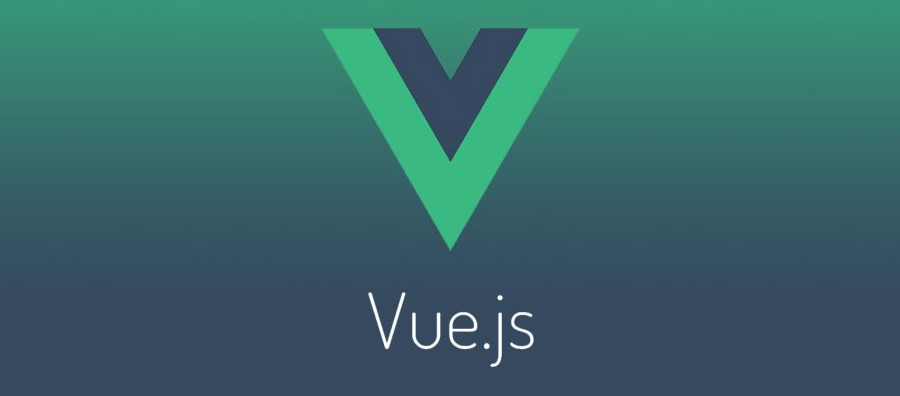 Vue.js开发企业官网项目实战经验分享
Vue.js开发企业官网项目实战经验分享
- 上一篇
- Vue.js开发企业官网项目实战经验分享

- 下一篇
- Java模块化系统实战教程详解
-

- 文章 · 软件教程 | 6小时前 |
- Word2016帮助文档使用指南
- 467浏览 收藏
-

- 文章 · 软件教程 | 6小时前 |
- Win8开机黑屏原因及解决方法
- 171浏览 收藏
-

- 文章 · 软件教程 | 7小时前 |
- Win11禁用UWP后台运行方法
- 210浏览 收藏
-

- 文章 · 软件教程 | 7小时前 |
- 芒果TV电脑版登录入口官网地址
- 457浏览 收藏
-

- 文章 · 软件教程 | 7小时前 |
- 抖音小程序开发成本与技术解析
- 482浏览 收藏
-

- 文章 · 软件教程 | 7小时前 |
- Win10更新错误0x80240034怎么解决
- 220浏览 收藏
-

- 文章 · 软件教程 | 7小时前 |
- CCMrMercury设置技巧全解析
- 297浏览 收藏
-

- 文章 · 软件教程 | 7小时前 |
- Windows11清理缓存后是否需要重启?
- 177浏览 收藏
-

- 文章 · 软件教程 | 7小时前 |
- 更新AMD显卡驱动方法Windows11详解
- 488浏览 收藏
-

- 文章 · 软件教程 | 7小时前 |
- 电脑时间不准怎么调?Windows同步校准方法
- 253浏览 收藏
-

- 前端进阶之JavaScript设计模式
- 设计模式是开发人员在软件开发过程中面临一般问题时的解决方案,代表了最佳的实践。本课程的主打内容包括JS常见设计模式以及具体应用场景,打造一站式知识长龙服务,适合有JS基础的同学学习。
- 543次学习
-

- GO语言核心编程课程
- 本课程采用真实案例,全面具体可落地,从理论到实践,一步一步将GO核心编程技术、编程思想、底层实现融会贯通,使学习者贴近时代脉搏,做IT互联网时代的弄潮儿。
- 516次学习
-

- 简单聊聊mysql8与网络通信
- 如有问题加微信:Le-studyg;在课程中,我们将首先介绍MySQL8的新特性,包括性能优化、安全增强、新数据类型等,帮助学生快速熟悉MySQL8的最新功能。接着,我们将深入解析MySQL的网络通信机制,包括协议、连接管理、数据传输等,让
- 500次学习
-

- JavaScript正则表达式基础与实战
- 在任何一门编程语言中,正则表达式,都是一项重要的知识,它提供了高效的字符串匹配与捕获机制,可以极大的简化程序设计。
- 487次学习
-

- 从零制作响应式网站—Grid布局
- 本系列教程将展示从零制作一个假想的网络科技公司官网,分为导航,轮播,关于我们,成功案例,服务流程,团队介绍,数据部分,公司动态,底部信息等内容区块。网站整体采用CSSGrid布局,支持响应式,有流畅过渡和展现动画。
- 485次学习
-

- ChatExcel酷表
- ChatExcel酷表是由北京大学团队打造的Excel聊天机器人,用自然语言操控表格,简化数据处理,告别繁琐操作,提升工作效率!适用于学生、上班族及政府人员。
- 3193次使用
-

- Any绘本
- 探索Any绘本(anypicturebook.com/zh),一款开源免费的AI绘本创作工具,基于Google Gemini与Flux AI模型,让您轻松创作个性化绘本。适用于家庭、教育、创作等多种场景,零门槛,高自由度,技术透明,本地可控。
- 3405次使用
-

- 可赞AI
- 可赞AI,AI驱动的办公可视化智能工具,助您轻松实现文本与可视化元素高效转化。无论是智能文档生成、多格式文本解析,还是一键生成专业图表、脑图、知识卡片,可赞AI都能让信息处理更清晰高效。覆盖数据汇报、会议纪要、内容营销等全场景,大幅提升办公效率,降低专业门槛,是您提升工作效率的得力助手。
- 3436次使用
-

- 星月写作
- 星月写作是国内首款聚焦中文网络小说创作的AI辅助工具,解决网文作者从构思到变现的全流程痛点。AI扫榜、专属模板、全链路适配,助力新人快速上手,资深作者效率倍增。
- 4543次使用
-

- MagicLight
- MagicLight.ai是全球首款叙事驱动型AI动画视频创作平台,专注于解决从故事想法到完整动画的全流程痛点。它通过自研AI模型,保障角色、风格、场景高度一致性,让零动画经验者也能高效产出专业级叙事内容。广泛适用于独立创作者、动画工作室、教育机构及企业营销,助您轻松实现创意落地与商业化。
- 3814次使用
-
- pe系统下载好如何重装的具体教程
- 2023-05-01 501浏览
-
- qq游戏大厅怎么开启蓝钻提醒功能-qq游戏大厅开启蓝钻提醒功能教程
- 2023-04-29 501浏览
-
- 吉吉影音怎样播放网络视频 吉吉影音播放网络视频的操作步骤
- 2023-04-09 501浏览
-
- 腾讯会议怎么使用电脑音频 腾讯会议播放电脑音频的方法
- 2023-04-04 501浏览
-
- PPT制作图片滚动效果的简单方法
- 2023-04-26 501浏览





